Google Play дүкенінен кейбір қолданбаларды орнатқанда немесе іске қосқанда, кейде қате пайда болады «Сіздің еліңізде қол жетімді емес». Бұл проблема бағдарламалық жасақтаманың аймақтық ерекшеліктерімен байланысты және оны қосымша қаражатсыз болдырмау мүмкін емес. Осы нұсқаулықта біз мұндай шектеулерді желінің ақпаратын бұзу арқылы айналып өту мүмкіндігін қарастырамыз.
«Сіздің еліңізде жоқ» қатесі
Мәселенің бірнеше шешімі бар, бірақ біз олардың тек біреуі туралы сөйлесетін боламыз. Бұл әдіс көптеген жағдайларда ең оңтайлы және балама нұсқаларға қарағанда оң нәтижеге кепілдік береді.
1-қадам: VPN орнатыңыз
Алдымен сіз Android үшін VPN тауып, орнатып алуыңыз керек, оны таңдау бүгінгі таңда алуан түрлілікке байланысты болуы мүмкін. Біз төмендегі сілтемеден жүктеуге болатын бір тегін және жеткілікті сенімді бағдарламалық жасақтамаға назар аударамыз.
Google Play-де Hola VPN-ге өтіңіз
- Қосымшаны пайдаланып дүкендегі парақтан қосымшаны жүктеп алыңыз Орнатыңыз. Осыдан кейін сіз оны ашуыңыз керек.

Бастапқы беттен бағдарламалық жасақтама нұсқасын таңдаңыз: ақылы немесе ақысыз. Екінші жағдайда сізге тарифтерді төлеу процедурасынан өту керек.
- Бірінші іске қосуды аяқтағаннан кейін және өтінімді жұмысқа дайындағаннан кейін, қол жетімді емес бағдарламалық жасақтаманың аймақтық сипаттамаларына сәйкес елді өзгертіңіз. Іздеу жолындағы жалаушаны басып, басқа елді таңдаңыз.

Мысалы, Америка Құрама Штаттары Spotify қосымшасына кірудің ең жақсы нұсқасы.
- Орнатылған қолданбалар тізімінен Google Play таңдаңыз.
- Ашылған терезеде нұқыңыз «Бастау»өзгертілген желі деректерін қолдана отырып, дүкенмен байланыс орнатуға болады.

Әрі қарай, қосылым расталуы керек. Бұл процедураны толық деп санауға болады.

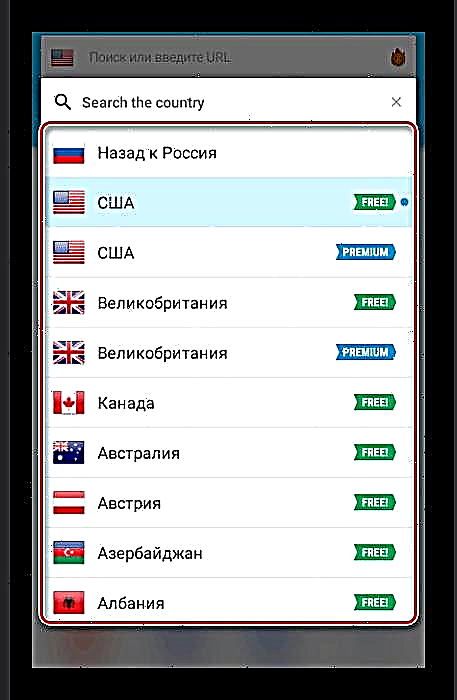

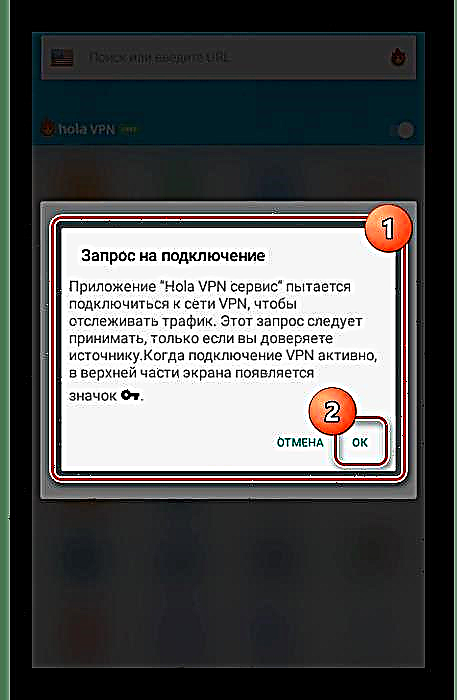
Назар аударыңыз, Hola-ның тегін нұсқасы мүмкіндіктер мен қызмет көрсету шарттары жағынан біршама шектеулі. Сонымен қатар, мысал ретінде басқа қосымшаны қолдана отырып, VPN орнату туралы біздің сайттағы басқа нұсқаулықпен таныса аласыз.
Сондай-ақ оқыңыз: Android-де VPN-ді қалай теңшеуге болады
2-қадам: Тіркелгіні өңдеу
VPN клиентін орнатудан және теңшеуден басқа, сіз өзіңіздің Google есептік жазбаңыздың параметрлеріне бірқатар өзгертулер енгізуіңіз керек. Жалғастыру үшін Google Pay арқылы бір немесе бірнеше төлем әдісі тіркелгіге қосылуы керек, әйтпесе ақпаратты түзету мүмкін емес.
Сондай-ақ қараңыз: Google Pay қызметін пайдалану әдісі
- Google Play негізгі мәзірін ашып, бетке өтіңіз «Төлем әдістері».
- Мұнда экранның төменгі жағында сілтемені нұқыңыз «Басқа төлем параметрлері».
- Google Pay веб-сайтына автоматты түрде қайта жіберілгеннен кейін, жоғарғы сол жақ бұрыштағы белгішені басып, таңдаңыз «Параметрлер».
- Параметрлерді өзгертіңіз Ел / аймақ және «Аты және мекен-жайы» сондықтан олар Google саясатына сәйкес келеді. Ол үшін жаңа есепшот профилін жасаңыз. Біздің жағдайда, VPN АҚШ-та конфигурацияланған, сондықтан мәліметтер сәйкес келеді:
- Америка Құрама Штаттары (АҚШ);
- Мекен-жайдың бірінші жолы - 9-шы шығыс 91-ші көше;
- Мекенжайдың екінші жолы - өткізіп жіберу;
- Қала - Нью-Йорк;
- Мемлекет - Нью-Йорк;
- Пошта индексі - 10128.
- Сіз біз ұсынған деректерді ағылшын тіліне енгіңіз келетін немесе басқа жолмен өзіңіз жасанды түрде қолданған жөн. Қандай опцияға қарамастан, рәсім қауіпсіз.
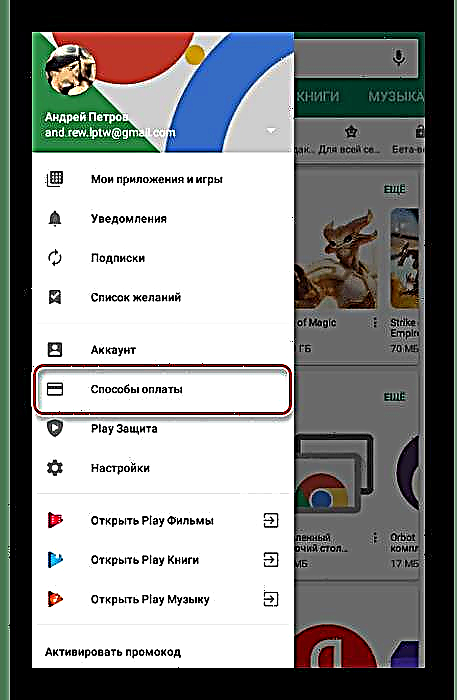

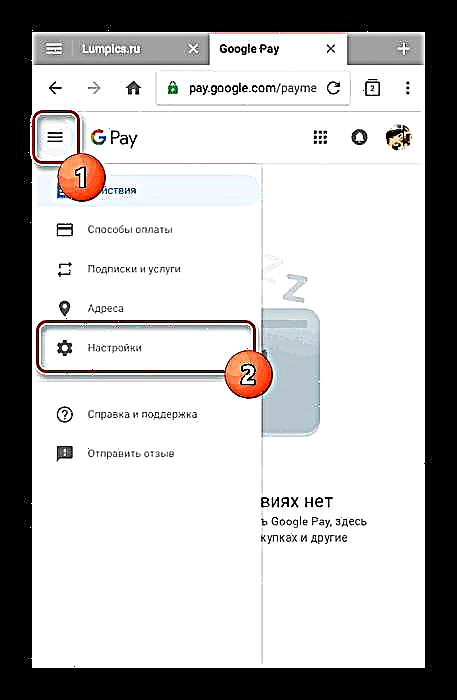

Қате түзетудің осы кезеңі аяқталып, келесі кезеңге өтуге болады. Дегенмен, нұсқауларды қайталамас үшін барлық деректерді мұқият тексеруді ұмытпаңыз.
3-қадам: Google Play кэшін тазалаңыз
Келесі қадам - Android құрылғысындағы арнайы параметрлер бөлімі арқылы Google Play қосымшасының ертерек жұмыс істеуі туралы ақпаратты жою. Сонымен қатар, бірдей проблемалардың туындау ықтималдығын жою үшін VPN-ді пайдаланбай нарыққа шықпау керек.
- Жүйе бөлімін ашыңыз «Параметрлер» және блокта «Құрылғы» элементті таңдаңыз «Қосымшалар».
- Қойынды «Барлығы» Парақты айналдырып, қызметті табыңыз Google Play дүкені.
- Түймесін пайдаланыңыз Тоқтату және өтінімнің тоқтатылғанын растаңыз.
- Түймесін басыңыз Деректерді өшіру және Кэшті тазарту кез келген ыңғайлы тәртіпте. Қажет болса, тазалау да расталуы керек.
- Android құрылғысын қайта жүктеп, оны қосқаннан кейін VPN арқылы Google Play қызметіне өтіңіз.
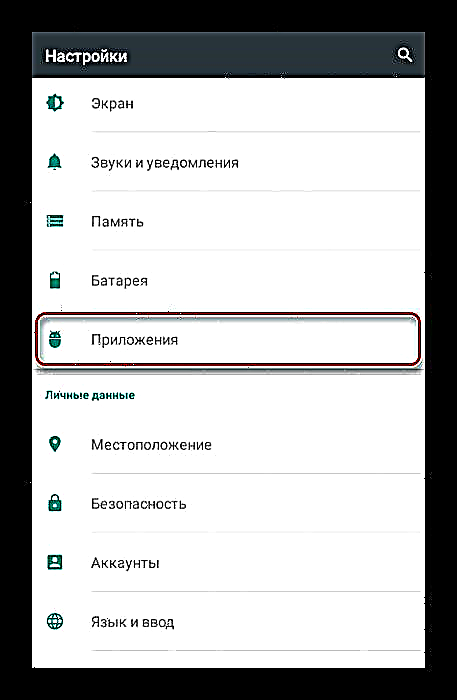



Бұл кезең соңғы болып табылады, өйткені жасалған әрекеттерден кейін сіз дүкендегі барлық қосымшаларға қол жеткізе аласыз.
4-қадам: қосымшаны жүктеңіз
Бұл бөлімде қарастырылған әдісті пайдалануға мүмкіндік беретін бірнеше аспектілерді ғана қарастырамыз. Валютаны тексеруден бастаңыз. Мұны істеу үшін ақылы қосымшасы бар парақты ашу үшін іздеуді немесе сілтемені қолданыңыз және өнім сізге берілген валютаны тексеріңіз.

Егер рубль, доллар немесе басқа валюта орнына профильде және VPN параметрлерінде көрсетілген елге сәйкес көрсетілсе, бәрі дұрыс жұмыс істейді. Әйтпесе, жоғарыда айтқанымыздай, сіз әрекеттерді екі рет тексеріп, қайталай аласыз.

Енді қосымшалар іздеуде көрсетіледі және сатып алуға немесе жүктеуге болады.

Қарастырылған опцияға балама ретінде сіз Play Market-те аймақтық белгілері бойынша шектелген қосымшаны APK файлы түрінде табуға және жүктеуге тырысуға болады. Бұл түрдегі бағдарламалық жасақтаманың керемет көзі - w3bsit3-dns.com онлайн форумы, бірақ бұл бағдарламаның жұмысына кепілдік бермейді.














